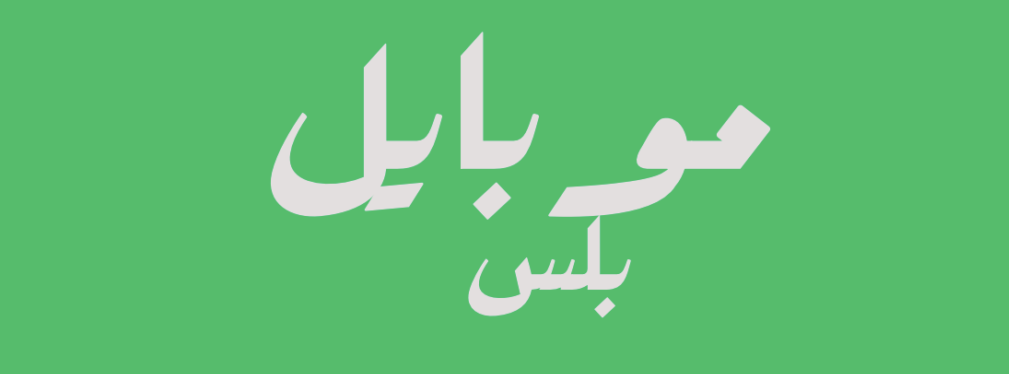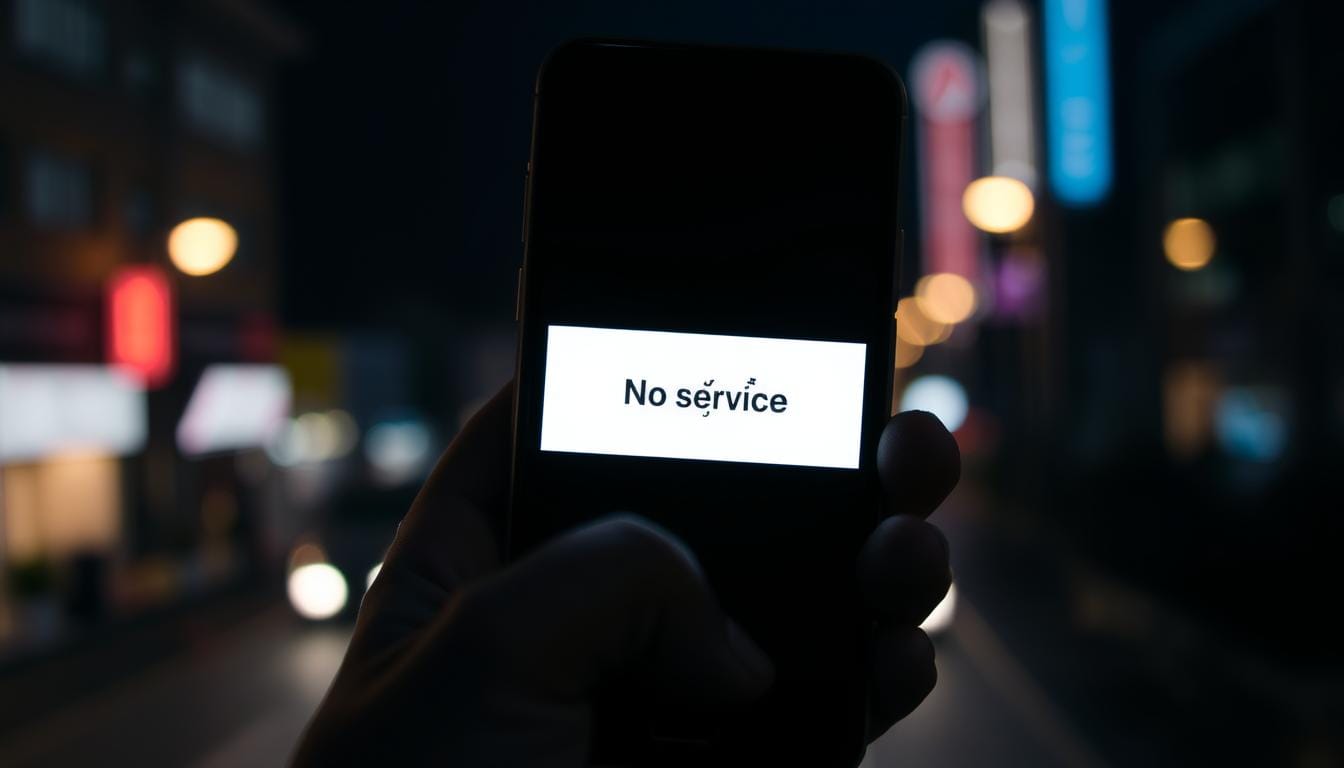حل مشكلة “لاتوجد خدمة في الهاتف” بخطوات بسيطة
هل سألت نفسك لماذا تظهر رسالة “لاتوجد خدمة في الهاتف” عندما تعلم أن الشبكة تعمل في مكان آخر؟
هذا الدليل يهدف لتقديم خطوات عملية ومبسطة لحل مشكلة “لاتوجد خدمة في الهاتف”. يشرح كيفية إصلاح خدمة الهاتف بطرق يمكن لأي شخص تنفيذها. يركز المقال على تبسيط المصطلحات التقنية وتوضيح الفوارق بين مشكلة “لاتوجد إشارة في الهاتف” الناتجة عن أسباب مادية مثل بطاقة SIM أو هوائي الاستقبال.
كما يشرح الفوارق الناتجة عن أسباب برمجية مثل إعدادات الشبكة أو تحديثات النظام. سيجد القارئ حلولاً سريعة مثل إعادة التشغيل وتفعيل وضع الطيران. كما يتضمن الدليل حلولاً متقدمة تشمل تحديث إعدادات المشغل وفحص العتاد.
يحتوي الدليل أيضًا على نصائح وقائية لصيانة الجهاز وشريحة SIM لتقليل تكرار مشكلة الاتصال في الهاتف.

مقدمة عن مشكلة “لاتوجد خدمة في الهاتف” وأسبابها الشائعة
تظهر رسالة “لاتوجد خدمة في الهاتف” عندما يفشل الجهاز في التسجيل على برج المشغل. قد تكون المشكلة ناتجة عن فقدان التغطية أو خلل في شريحة SIM أو إعدادات شبكة خاطئة. هذا القسم يشرح الأسباب الشائعة وكيف ترتبط بحالة المستخدم في العراق.
أولاً، ينبغي فهم أن مشكلة الاتصال في الهاتف لا تعني دائماً عطلًا مادياً. أحياناً تكون إعدادات الشبكة أو تحديثات المشغل هي السبب. تبسيط التشخيص يساعد في الوصول إلى حلول مشاكل الهاتف بسرعة أكبر.
لماذا تظهر رسالة “لاتوجد خدمة في الهاتف”؟
الرسالة تنبهر إلى فشل في إجراء تسجيل الشبكة. الهاتف قد لا يعثر على إشارة قوية، أو تكون بطاقة SIM غير مفعلة أو تالفة، أو يكون الجهاز مقفلاً على مزود معين.
الأسباب المادية والبرمجية الشائعة
الأسباب المادية تشمل تلف شريحة SIM، تآكل درج الشريحة، أعطال في هوائي الاستقبال أو تلف ناتج عن سقوط أو ماء. مثل هذه الأعطال تجعل الهاتف لا يعمل كالمعتاد وتخفض قوة الإشارة.
الأسباب البرمجية تشمل إعدادات المشغل غير المحدثة، أخطاء في نظام التشغيل تمنع الاتصال، قفل الشبكة على وضع معين، أو تعارض مع تطبيقات تطلب صلاحيات الشبكة. هذه العوامل تتطلب تحديث أو إعادة ضبط للوصول إلى حلول مشاكل الهاتف.
تأثير المشكلة على المستخدم في العراق ومناطق بها تغطية متقطعة
في العراق، تختلف جودة التغطية بين المدن والمناطق الريفية. بعض المناطق تعاني من بنى تحتية غير مكتملة، فتكون الانقطاعات متكررة. مشغلو الشبكات مثل زين، آسيا سيل، وكردستان تيليكوم يقدمون تغطية متفاوتة حسب المنطقة.
هذا التفاوت يزيد من ضرورة اتباع خطوات تشخيص منظمة. البدء بالخطوات البسيطة يقلل وقت توقف الخدمة ويزيد فرصة إصلاح الهاتف دون زيارة مركز صيانة. تتبع الدليل في الأقسام التالية يوفر حلول مشاكل الهاتف مناسبة لكل حالة.
| فئة السبب | أمثلة شائعة | الإجراء الأولي المقترح |
|---|---|---|
| مادي | شريحة SIM تالفة، درج شريحة متآكل، ضرر مائي، هوائي تالف | فحص الشريحة في هاتف آخر، تنظيف الدرج، فحص مادي لدى مركز تصليح |
| برمجي | إعدادات مشغل قديمة، أخطاء نظام، قفل شبكة | إعادة تشغيل الجهاز، تحديث إعدادات المشغل، إعادة تعيين إعدادات الشبكة |
| تغطية | انقطاع في الأبراج، مناطق ريفية، عوائق مبنية | تجربة موقع آخر أو استخدام مقوي إشارة أو الاتصال بالمشغل |
| تداخل التطبيقات | تطبيقات تستخدم صلاحيات الشبكة بشكل مكثف أو تطبيقات ضارة | التأكد من الأذونات، إيقاف التطبيقات المشتبه بها، فحص أمني |
حل مشكلة “لاتوجد خدمة في الهاتف”
عندما تواجه مشكلة “لاتوجد إشارة في الهاتف”، من المهم اتباع خطوات محددة قبل زيارة مركز صيانة. الفحص الأولي يساعد في معرفة إذا كانت المشكلة تعتمد على الجهاز أو انقطاع من المشغل.

في هذا القسم، نستعرض طرق سريعة وفعّالة يمكنها حل المشكلة. هذه الطرق مفيدة لكل من يعيش في العراق. تقلل من الحاجة إلى تصليح هاتف لا يعمل عند معظم الأعطال.
فحص حالة الشبكة ومقاطعة التغطية
من الضروري التحقق من خرائط التغطية لدى مشغلي الهاتف مثل زين Iraq وAsiacell وKorek. هذا يؤكد أن المشكلة ليست بسبب عطل شبكي عام.
يمكن الاتصال بخدمة المشغل أو استخدام كود USSD للتحقق من حالة الخدمة. في المناطق الريفية، يساعد سؤال الجيران أو التجول لمسافة قصيرة في معرفة التغطية.
إعادة تشغيل الهاتف وإعادة تعيين إعدادات الشبكة
إعادة التشغيل البسيطة قد تحل المشكلات المؤقتة. يجب إيقاف الهاتف لمدة 30 ثانية ثم إعادة تشغيله.
إذا لم تتحسن المشكلة، يلزم إعادة تعيين إعدادات الشبكة. على أندرويد، ينتقل المستخدم إلى الإعدادات ثم النظام ثم إعادة التعيين. على iPhone، يفتح الإعدادات ثم عام ثم إعادة التعيين.
تحقق من إعدادات بطاقة SIM ومكان إدخالها
فحص درج الشريحة ومكان إدخالها ضروري. استخدام الدرج غير المناسب أو إدخال الشريحة بشكل مائل يسبب فقدان الإشارة.
ينصح بإخراج الشريحة وتنظيفها بلطف بقطعة قماش جافة ثم إعادة إدخالها. يجب التأكد من أن الشريحة مفعلة وغير محظورة من قبل المشغل.
تحديث إعدادات المشغل وبرامج النظام
تحديث إعدادات المشغل قد يحتوي على تصحيحات مهمة. على iPhone، تظهر رسالة لتحديث إعدادات الناقل عندما تكون متاحة.
على أندرويد، يمكن تنزيل إعدادات المشغل يدوياً أو انتظار تحديث من الشركة المصنعة. من المهم التحقق من تحديثات نظام التشغيل بانتظام.
| خطوة | إجراء سريع | الفائدة |
|---|---|---|
| فحص الخرائط وخدمة المشغل | التحقق من خرائط التغطية والاتصال بخدمة العملاء | تمييز عطل الشبكة عن عطل الجهاز |
| إعادة تشغيل الجهاز | إيقاف التشغيل 30 ثانية ثم التشغيل | إصلاح حالات تجمّد الشبكة المؤقتة |
| إعادة تعيين إعدادات الشبكة | إعادة ضبط على أندرويد وiOS | حذف إعدادات معطوبة مثل APN وBluetooth |
| فحص شريحة SIM | إخراج، تنظيف، اختبار في هاتف آخر | استبعاد تلف الشريحة أو درج خاطئ |
| تحديث إعدادات المشغل والنظام | قبول تحديثات الناقل وتحديث النظام | استعادة توافق الجهاز مع شبكات المشغل |
كيفية التحقق من بطاقة SIM وإعادة إدخالها
قبل البدء في حل المشكلة، تأكد من حالة الشريحة ومكانها. فحص سريع يحدد إذا كانت المشكلة في الشريحة أو الجهاز. هذه الخطوات مفيدة للمستخدمين في بغداد وغيرها حيث تظهر مشاكل الشبكة.
من المهم إيقاف تشغيل الهاتف قبل إزالة الشريحة لمنع فقدان البيانات. استخدم أداة إخراج الشريحة المرفقة أو مشبك ورق صغير لضمان إزالة الدرج بسلامة. ابدأ بإدخال الأداة بزاوية 90 درجة ثم سحب الدرج برفق.
بعد إزالة الدرج، فحص الشريحة للتأكد من عدم وجود أتربة أو قطع بلاستيكية. في الهواتف التي تدعم Dual SIM، تأكد من ترتيب الشرائين ووضع الأولوية للشريحة المراد استخدامها.
لنظيف نقاط التلامس على الشريحة، استخدم قطعة قماش ناعمة وجافة أو قطن مبلل بالكحول الطبي بتركيز منخفض. تجنب لمس الأسطح النحاسية بالأصابع لمنع التأثر بالزيوت. استخدم حركة دقيقة لتجنب خدوش إضافية.
فحص علامات التآكل أو الأكسدة ضروري لتحديد إذا كانت الشريحة تحتاج إلى استبدال. إذا وجدت خدوش عميقة أو تصبغات خضراء، قد تحتاج إلى استبدال. استعرض فرع مشغل مثل زين أو آسیاسل لطلب شريحة جديدة.
اختبار الشريحة في هاتف آخر يحدد السبب بسرعة. إذا عملت الشريحة في هاتف آخر، فالمشكلة في الجهاز. استبدال الشريحة أو زيارة مركز المشغل قد يكون ضروريًا إذا لم تعمل الشريحة في جهاز آخر.
اختبار الشرائح المزدوجة يتطلب تشغيل الشريحة الوحيدة المشتبه بها. تأكد من إعدادات الشبكة داخل الإعدادات. ضبط الأولوية والبيانات الخلوية لكل شريحة يزيل تعارضات قد تمنع استقبال الإشارة.
تحديث وبرمجة الجهاز كخطوة لإصلاح خدمة الهاتف
قبل البدء بأي خطوات برمجية متقدمة، ينصح بعمل نسخة احتياطية للبيانات. قد تتطلب بعض طرق إصلاح خدمة الهاتف إعادة ضبط المصنع أو تثبيت تحديث كامل للنظام. النسخة تحمي الصور وجهات الاتصال والملفات المهمة.
يتحقق المستخدم من تحديث النظام بانتظام. تحديثات النظام تحسّن استقرار الاتصال وتصحح أخطاء. على أندرويد، يفتح المستخدم الإعدادات ثم نظام. ثم حول الهاتف للبحث عن تحديثات.
على iPhone، يذهب المستخدم إلى الإعدادات > عام > تحديث البرامج لتثبيت الإصدار الأحدث.
تحديث إعدادات المشغل يصل أحيانًا عبر إشعار تلقائي من شركة الاتصالات. يمكن التحقق منه يدويًا في إعدادات الشبكة. تثبيت هذه التحديثات يساعد في توافق الجهاز مع أبراج المشغل.
تشغيل وضع الطيران وإيقافه يعيد الهاتف إلى عملية البحث عن الشبكات من جديد. يكفي تفعيل وضع الطيران لبضع ثوانٍ ثم إيقافه. يبدأ الجهاز في إعادة تسجيل الشبكات، وهذه طريقة سريعة لترسيخ الاتصال دون خسارة بيانات.
عند استمرار المشكلة بعد التحديثات، يمكن تجربة إعادة تثبيت النظام أو تحديث رسمي من الشركة المصنعة. قبل أي إجراء نهائي، يجب التأكد من وجود نسخة احتياطية. لأن إعادة ضبط المصنع قد تكون ضرورية كحل أخير.
إعدادات الشبكة والاختيار اليدوي لشبكة المشغل
عند مواجهة مشكلة الاتصال في الهاتف، فهم إعدادات الشبكة واختيار المشغل يدوياً خطوة مهمة قبل التوجه للدعم الفني. هذا الجزء يوضح خطوات عملية لتجربة مشغلات مختلفة، تغيير أوضاع الشبكة 4G 5G، وإعادة تعيين إعدادات الشبكة عند حدوث أعطال متكررة.
في حالات فشل التسجيل التلقائي أو عند وجود تغطية متقطعة في بغداد أو المحافظات، يتيح الاختيار اليدوي فرصة لالتقاط إشارة أقوى من مشغل محلي مختلف. يمكن للتبديل اليدوي أن يكشف ما إذا كانت المشكلة محصورة بمشغل واحد أم في الهاتف نفسه.
في الأجهزة العاملة بأندرويد وآيفون، يختلف مسار الوصول لكن الهدف واحد: البحث عن الشبكات المتاحة واختيار مشغل يدوي. في بعض الأحيان يؤدي هذا الإجراء إلى استعادة الخدمة بسرعة دون خطوات معقدة.
كيفية اختيار مشغل الشبكة يدوياً على أندرويد وآيفون
على أندرويد: اذهب إلى الإعدادات > الاتصالات > شبكات المحمول > مشغلو الشبكة. اختر البحث اليدوي ثم اختر اسم المشغل المطلوب. إذا فشل التسجيل التلقائي، يجدر بالمستخدم تجربة هذا الخيار لاختبار الشبكات المجاورة.
على iOS: افتح الإعدادات > الهاتف > مشغل الشبكة، وأوقف خيار التشغيل التلقائي. انتظر قائمة المشغلين الظاهرة ثم اختر المشغل يدوياً. يُنصح بإعادة التشغيل بعد اختيار المشغل للتثبت من استقرار الاتصال.
الفرق بين أوضاع الشبكة (2G/3G/4G/5G) وأثرها
تؤثر أوضاع الشبكة مباشرة على السرعة والتغطية واستهلاك البطارية. وضع 5G يوفر سرعات أعلى لكنه قد يعطي نطاق تغطية أقل داخل المباني. اختيار أوضاع الشبكة 4G 5G يمنح توازناً أفضل بين السرعة والتغطية في كثير من الحالات.
عندما تكون إشارة 4G ضعيفة، قد يتحسن الأداء بعد الانتقال إلى 3G أو 2G. يُنصح بتجربة تغيير الوضع مؤقتاً لمعرفة ما إذا كانت المشكلة متعلقة بشبكة الجيل الرابع أو إعدادات الهاتف.
إعادة تعيين إعدادات الشبكة إلى الافتراضية
إذا لم تحل الخطوات السابقة مشكلة الاتصال في الهاتف، فالخطوة التالية هي إعادة التعيين. على أندرويد: الإعدادات > النظام > خيارات متقدمة > إعادة تعيين > إعادة تعيين إعدادات الشبكة. على iOS: الإعدادات > عام > نقل أو إعادة تعيين iPhone > إعادة تعيين > إعادة تعيين إعدادات الشبكة.
ينبغي أن يعلم المستخدم أن إعادة تعيين إعدادات الشبكة تحذف كلمات مرور Wi‑Fi المقترنة وإعدادات Bluetooth. يفضل حفظ كلمات المرور أو تدوينها قبل الإجراء لتفادي فقدان الوصول إلى الشبكات المعروفة.
| الإجراء | متى يُستخدم | المخاطر أو الملاحظات |
|---|---|---|
| اختيار شبكة يدوياً | فشل التسجيل التلقائي أو تغطية متقطعة | قد يطلب المشغل تسجيل دخول خاص أو إعادة تشغيل الجهاز |
| تغيير وضع الشبكة 2G/3G/4G/5G | سرعات منخفضة أو استهلاك بطارية مرتفع | تبديل إلى 2G يقلل استهلاك البطارية لكنه يخفض السرعة |
| إعادة تعيين إعدادات الشبكة | مشكلات مستمرة بعد خطوات أساسية | يمسح كلمات مرور Wi‑Fi وإقران Bluetooth، يلزم حفظها مسبقاً |
مشكلات الأجهزة والمكونات التي تمنع الإشارة
في حالة فقدان الشبكة مع استمرار عمل الهاتف جزئياً، من الضروري فحص المكونات الداخلية أولاً. تظهر الأعطال المادية بوضوح، مثل فقدان الإشارة في كل المواقع أو تقطع المكالمات المتكرر.
أعطال الهوائي الداخلي قد تنشأ من تلف الاتصالات على لوحة الأم أو انكسار موصلات صغيرة. انخفاض استقبال الإشارة على جميع الباقات وفشل الهاتف في البحث عن الشبكات علامات على هذه الأعطال. يمكن للمستخدم إجراء اختبارات بسيطة قبل زيارة الفني.
اختبارات الكشف تشمل إزالة الغطاء الخارجي لملاحظة تحسن أو تدهور الإشارة. تجربة الهاتف مع غلاف مضاد للتداخل تساعد في تحديد المشكلة. مقارنة استجابة الهاتف عند تبديل مكانه أو اختبار الشريحة في هاتف آخر يساعد في تحديد إن كانت المشكلة من الهوائي أو من بطاقة SIM.
السقوط أو الأضرار الميكانيكية تسبب فشل نقاط اتصال داخلية. تؤثر الأضرار المادية على المسارات المعدنية الدقيقة بين الهوائي والرقاقة. الجهاز قد يبقى يعمل لكن يفقد القدرة على تسجيل الشبكات بشكل مستمر.
تسرب الماء يزيد المشكلة من خلال أكسدة الموصلات وإتلاف الدوائر الحساسة. تظهر مشاكل كهذه على شكل انقطاع مفاجئ في الخدمة أو رسائل خطأ داخلية. تأثير أضرار الماء يظهر حتى بعد تجفيف الهاتف، لأن الأكسدة قد تكون داخلية وتستمر بالتدهور.
متى يتطلب الأمر زيارة مركز تصليح هاتف لا يعمل؟ عند فشل الهاتف في التعرف على أي شبكة بعد تجربة شريحة سليمة في جهاز آخر. إذا ظهرت رسائل خطأ متعلقة بالشريحة أو الجهاز، أو كانت هناك علامات فيزيائية واضحة للتلف أو الماء، يفضل التوجه لمركز خدمة معتمد.
يفضل التحقق من الضمان قبل أي فتح للجهاز. شركات مثل سامسونج وآبل وهواوي توفر مراكز خدمة معتمدة في العراق. التوجه إلى مركز معتمد يحمي من إلغاء الضمان ويزيد فرص الحصول على قطع أصلية كحلول مشاكل الهاتف.
الحلول البرمجية والتطبيقات التي تساعد في إصلاح خدمة الهاتف
في هذا الجزء، نستعرض الأدوات والخطوات البرمجية التي يمكن للمستخدمين في العراق استخدامها قبل زيارة مركز الصيانة. نهدف إلى تقديم حلول عملية وآمنة تساعد في استعادة الإشارة وفهم أسباب الانقطاع.
هناك عدة تطبيقات مفيدة لقياس قوة الإشارة ومواقع أبراج الشبكة. تطبيق OpenSignal يعرض خرائط التغطية وسرعة الإنترنت. بينما Network Cell Info يقدم قياسات تفصيلية لمستوى الإشارة والقنوات. CellMapper يساعد في تحديد موقع الأبراج والمرجعيات الجغرافية.
عند استخدام تطبيقات فحص الشبكة، من المهم تفسير الأرقام بعقلانية. قراءة dBm وASU توضح قوة الإشارة. لكن، القيم تختلف باختلاف الجهاز والمنطقة. ينصح بتجربة التطبيقين على فترات مختلفة ومواقع متعددة لمقارنة النتائج.
الهواتف تحتوي على أدوات التشخيص المدمجة تساعد في كشف مشكلات الشبكة دون الحاجة لتثبيت برامج خارجية. يمكن الوصول إلى اختبارات الشبكة من إعدادات النظام في أندرويد وآيفون. أو عبر أكواد اختبار محددة بحذر.
يجب توخي الحذر عند إدخال أكواد USSD أو أكواد اختبار الخدمة. بعض الأكواد تعرض حالة بطاقة SIM أو إعدادات المشغل. والبعض الآخر قد يغير إعدادات الجهاز إذا لم يكن المستخدم متأكداً من وظيفتها.
قبل أي خطوات جذرية، يُنصح بعمل نسخة احتياطية للبيانات. إعادة تثبيت النظام أو إجراء ضبط مصنع قد يحل خللاً برمجيًا يؤثر على الاتصال. لكن، يُمحى المحتوى الخاص بالمستخدم.
في حالات الشك بوجود برمجيات خبيثة، ينبغي إجراء فحص البرامج الضارة باستخدام برامج موثوقة مثل Malwarebytes أو Avast Mobile Security. فحص التطبيقات والأذونات يكشف برامج تطلب صلاحيات غير مبررة قد تؤثر على الشبكة.
إذا لم تتضح المشكلة بعد الفحص والتطبيقات، يفضل استشارة فني مختص. اللجوء إلى مختص يقلل خطر فقدان البيانات أو إتلاف إعدادات الشبكة أثناء محاولة معرفة كيفية إصلاح الهاتف.
نصائح وقائية وممارسات لتحسين استقبال الشبكة
قبل البدء بالإجراءات التقنية، من المفيد اتباع ممارسات يومية تقلل من مشاكل الاتصال. هذه النصائح تجنب المستخدمين جهود الإصلاح المتكررة وتدعم استقرار الخدمة في المدن العراقية والمناطق ذات التغطية الضعيفة.
اختيار مكان مناسب داخل المباني
يتحسن الإشارة عادة بالقرب من النوافذ وفي الطوابق العليا. يجب تجربة أماكن متعددة داخل المنزل أو المكتب لتحديد النقطة الأفضل.
تجنب الغرف المبطنة بالخرسانة أو المكسوة بالمعدن، إذ تقلل هذه المواد من جودة الإشارة. تجنب البقاء في القبو أو قرب الجدران الحاملة الكثيفة.
استخدام مقويات الإشارة أو أجهزة VoWiFi إن وجدت
قد تساعد مقويات الإشارة على توسيع التغطية داخل المنازل الكبيرة. قبل الشراء، التأكد من توافق الجهاز مع ترددات شركات الاتصالات المحلية مثل زين وآسيا سيل.
تفعيل VoWiFi يتيح إجراء المكالمات عبر شبكة الواي فاي عند ضعف التغطية الخلوية. يوصى بالاتصال بخدمة العملاء لدى المشغل لتفعيل الخدمة وضبطها بشكل صحيح.
الاهتمام بتحديثات النظام وصيانة شريحة SIM بانتظام
حافظ على تحديث نظام التشغيل وإعدادات المشغل لتفادي أعطال في البرمجيات. التحديثات تحسّن استقرار الاتصال وتقدم حلول مشاكل الهاتف المتعلقة بالشبكة.
مراجعة صيانة شريحة SIM بشكل دوري تمنع الأخطاء المادية. ينصح بتنظيف الشريحة بقطعة قماش ناعمة وحفظها في مكان جاف، واستبدالها عند ظهور علامات تآكل أو تلف.
ممارسات وقائية إضافية
- استخدم أغطية هاتف لا تحجب الإشارة، ويفضل الأغطية البلاستيكية رفيعة.
- تجنب تثبيت تطبيقات غير موثوقة قد تؤثر على أداء الشبكة.
- راجع خرائط التغطية للمشغلين المحليين بانتظام لمعرفة المناطق التي تحتاج دعم أو تحسين.
- تواصل مع خدمة العملاء عند تكرار الانقطاعات لتلقي توجيهات أو متابعة صيانة محلية.
اتباع هذه الممارسات يقلل من الاعتماد على الإصلاحات الكبيرة ويعطي نتائج سريعة في تحسين استقبال الشبكة. عندما تستمر المشكلة، يصبح اتخاذ خطوات تقنية أو استشارة مركز الخدمة أكثر فعالية، خاصة إذا كانت مقويات الإشارة أو إجراءات صيانة شريحة SIM لا تحل الخلل.
الخلاصة
لإصلاح مشكلة “لاتوجد خدمة في الهاتف”، اتبع خطوات سهلة ومحددة. أولاً، تأكد من تغطية الشبكة في منطقتك. ثم، اعد تشغيل هاتفك لتحديث الاتصال. بعد ذلك، اخرج شريحة SIM وتنظيفها بعناية قبل إعادة إدخالها.
إذا لم تُحسّن الأمور، فكر في تحديث إعدادات المشغل ونظام التشغيل. تجربة الاختيار اليدوي للشبكة قد تساعد كثيراً. هذه الخطوات عادةً ما تُحسن خدمة الهاتف دون الحاجة إلى فني.
في حالات فشل هذه الحلول، قد تحتاج إلى فحص العتاد في مركز صيانة معتمد. أو قد تحتاج إلى استبدال الشريحة التالفة. اتبع ترتيب الخطوات لقليل من الوقت في التعطل. استخدم أدوات التشخيص والتطبيقات الموثوقة عند الحاجة.
في حالات لا تزول، التواصل مع مشغلي الخدمة مثل زين أو آسيا سيل أو كورك تيليكوم ضروري. زيارة مراكز الصيانة الموثوقة تضمن حل نهائي. احفظ نسخة احتياطية من بياناتك قبل أي عملية إصلاح جذري.
FAQ
ما هي الأسباب الشائعة لظهور رسالة “لاتوجد خدمة في الهاتف”؟
تظهر الرسالة عندما يفشل الهاتف في الاتصال بالبرج. الأسباب تتضمن تلف شريحة SIM أو مشاكل في هوائي الاستقبال. كما يمكن أن تكون الأضرار الناتجة عن سقوط الهاتف أو ماء، أو أخطاء برمجية.
ما الخطوات الأولى البسيطة التي يمكن تجربتها لإصلاح المشكلة؟
يمكن البدء بإعادة تشغيل الهاتف أو تغيير وضع الطيران. إعادة إدخال بطاقة SIM بعد إيقاف الهاتف قد يساعد. هذه الخطوات قد تحل المشكلة.
كيف يمكن التحقق من أن المشكلة بسبب شريحة SIM وليس الجهاز؟
اختبار الشريحة في هاتف آخر هو الطريقة الأفضل. إذا عملت الشريحة في هاتف آخر، فالمشكلة في الجهاز. وإذا لم تعمل، فالشريحة قد تحتاج استبدال.
كيف ينظف المستخدم شريحة SIM وفتحتها بأمان؟
يُطفأ الهاتف قبل إخراج الشريحة. يمكن استخدام أداة إخراج الدرج أو مشبك ورق. تُمسح نقاط التلامس بقطعة قماش ناعمة جافة أو منديل كحولي.
ما هي طريقة إعادة تعيين إعدادات الشبكة ومتى يجب القيام بها؟
على أندرويد، تذهب إلى الإعدادات والنظام وإعادة التعيين. على iOS، تذهب إلى الإعدادات العام وإعادة التعيين. هذه الخطوة مفيدة عند تكرار المشاكل.
كيف يتم اختيار المشغل يدوياً ولماذا قد يساعد ذلك؟
على أندرويد، اختر من مشغلو الشبكة. على iPhone، اختر من الهاتف. هذا يساعد عند فشل تسجيل الهاتف تلقائياً.
ما الفرق العملي بين أوضاع الشبكة 2G/3G/4G/5G في حل مشكلة الإشارة؟
أوضاع الشبكة تؤثر على التغطية والسرعة. أحياناً تعمل 3G أو 2G في المناطق الضعيفة. تغيير الوضع قد يعيد التسجيل على شبكة أفضل.
متى يجب تحديث إعدادات المشغل أو نظام التشغيل؟
تحديث نظام التشغيل مهم لاستقرار الشبكة. إعدادات المشغل تُحدث تلقائياً. التحديث ضروري بعد مشاكل اتصال متكررة.
ما العلامات التي تشير إلى أن المشكلة تحتاج لزيارة مركز تصليح متخصص؟
مراجعة مركز تصليح مطلوبة عند فشل الهاتف في تسجيل الشبكة. أو عند وجود أضرار فيزيائية. كذلك عند اشتباه بخلل هوائي أو لوحة أم.
هل توجد تطبيقات موثوقة لفحص جودة الشبكة والإشارة؟
نعم، تطبيقات مثل OpenSignal وNetwork Cell Info تساعد في قياس الإشارة. تُستخدم لتقييم التغطية وتحديد المشكلة.
هل يمكن لمكثفات الإشارة أو VoWiFi أن تحل مشكلة “لاتوجد خدمة” داخل المباني؟
مقويات الإشارة (signal boosters) قد تحسن التغطية. تفعيل خدمة VoWiFi يساعد في إجراء المكالمات داخل المباني.
ما النصائح الوقائية للحفاظ على استقرار خدمة الهاتف والشريحة؟
تحديث نظام التشغيل والتطبيقات مهم. تنظيف شريحة SIM وتخزينها في مكان جاف ضروري. استخدام أغطية لا تعيق الإشارة مفيد.
كيف يتأثر مستخدمو العراق بمشكلة انقطاع الخدمة وما الحلول المحلية المتاحة؟
المناطق الريفية والحضرية قد تواجه انقطاعات. يُنصح بالتحقق من خرائط التغطية لمشغلي العراق. التواصل مع خدمة العملاء مهم.
ماذا يفعل المستخدم قبل إجراء خطوات جذرية مثل إعادة ضبط المصنع أو إعادة تثبيت النظام؟
يجب عمل نسخة احتياطية للبيانات. التأكد من توفّر حسابات الاستعادة وكلمات المرور مهم. تجربة الحلول الأقل تدخلاً أولاً مفيد.